Потпуни водич о томе како се опоравити несачуван Ворд документ са 5 начина
"Да ли неко зна како бих опоравио документ са Мицрософт софтвером који није био сачуван када се падне Мицрософтова реч?"
„Како опоравити неспремљени Ворд документ, искључити рачунар. Не можете га пронаћи у програму Ворд 2016.“
„Радила сам на документу са речју (Ворд 2016) - идок је још увек био отворен, променио сам назив мапе у којој се налазио. Дакле, пар минута касније, сачувао сам и затворио реч-документ. Након што сам га затворио документ је нестао из мапе. Чудан. Отворио сам нови документ са речју и покушао да га отворим овако „недавно“. Међутим, појавила се грешка „Име директоријума није„ ваљано “."
Једна од најстрашнијих ситуација која се можеикад наиђете на то кад се искључи или се нешто догоди, а рачунар се нагло угаси док сте радили на важном, али неспремљеном документу у програму Мицрософт Ворд. Ако не сачувате документ и искључивање рачунара, сав ваш рад на документу завршио би узалуд. Међутим, постоје неке методе ако то већ не знате, то вам омогућава опоравити неспремљени Ворд документ тако да можете да вратите свој документ на машину.
Сам Мицрософт Ворд нуди неколико опоравкаопције које ће вам помоћи да опоравите неспремљене Ворд документе. Опоравак Ворд документа постаје лак задатак када вам сам софтвер нуди функције за опоравак и следећи водич би вас требао научити како можете да користите ове функције и да вратите изгубљене Ворд датотеке.
Провјеримо како да вратимо неспремљени Ворд документ:
- Део 1. Опорави Ворд документ користећи Ворд-ову функцију за опоравак несачуваних докумената (Пријавите се за Ворд 2016/2013/2010)
- Део 2. Опоравак неспремљеног Ворд-овог документа коришћењем Ворд-ове функције за аутоматско поновно покретање
- Део 3. Опоравак Ворд докумената након пада с опоравком докумената
- Део 4. Обнављање избрисаних докумената из Ворд датотека из резервних датотека
- Део 5. Ултимативно решење за опоравак непромењених докумената са речју на Виндовс и Мац
Део 1. Опорави Ворд документ користећи Ворд-ову функцију за опоравак несачуваних докумената (Пријавите се за Ворд 2016/2013/2010)
Ако користите Мицрософт Ворд верзију 2010,2013 или 2016, имате функцију за опоравак која ће вам омогућити да опоравите неспремљени Ворд документ.
Лако је користити ову функцију за опоравакДокументи и наредна упутства олакшаће вам посао враћања изгубљене датотеке. Само следите следећа упутства и вратићете свој неспремљени документ на рачунар.
Покрените софтвер МС Ворд на рачунару. Кликните на Филе мени у врху и изаберите Инфо затим Управљање документом. Померите се према доле и кликните на Опоравак непромењених докумената опција.

Потражите документ који желите и двапут кликните на њега да бисте га отворили у софтверу.

Када се документ отвори у софтверу, изаберите опцију за чување да бисте га сачували и више га не изгубите.
Део 2. Опоравак неспремљеног Ворд-овог документа коришћењем Ворд-ове функције за аутоматско поновно покретање
Можете да користите функцију Аутоматско обнављање да бисте повратили неспремљене Ворд документе. Следеће показује како можете користити функцију.
Покрените Мицрософт Ворд софтвера на рачунару и кликните на Филе дугме. Изабрати Опције опцију и кликните на сачувати. Пронађите пут до аутоматски опорављених датотека од Аутоматско обнављање кутија. Крените на пут помоћу Филе Екплорера и пронађите документ .асд проширење и двапут кликните на њега да бисте га отворили.

Ваш документ би сада требало да буде доступан за преглед у софтверу. Можда га желите да сачувате сада да га више не бисте изгубили у систему.
Део 3. Опоравак Ворд докумената након пада с опоравком докумената
Ако се ваш систем неочекивано покварио или се Мицрософт Ворд срушио, Ворд-ове документе можете вратити помоћу функције Рецовери Доцумент (Опоравак документа).
Поново отворите Ворд документ, датотека ће се појавити на левој страни Опоравак докумената. Дупли клик на датотекама можете да вратите неспремљени Ворд документ.

Део 4. Обнављање избрисаних докумената из Ворд датотека из резервних датотека
Мицрософт Ворд чува резервне копије избрисанихдатотеке понекад и можете да вратите датотеке користећи ову функцију. У основи, оно што требате да урадите је пронаћи резервне копије ваших Ворд докумената и отворити их у софтверу. Тада ће вам омогућити правилно чување докумената. Погледајмо како да вратите избрисане Вордове документе:
Следите следећа упутства ако користите Мицрософт Ворд 2013/2016/2010:
Отворите софтвер Мицрософт Ворд на рачунару и кликните на Филе мени иза кога следи Отвори. Идите до мапе у коју сте последњи пут сачували датотеку која недостаје. На листи типа Филес (Сви Ворд документи) кликните на Алл Филес. Датотека резервне копије обично има име "Резервна копија" након чега слиједи име датотеке која недостаје. Ако пронађете ону коју сте тражили, двапут кликните на њу и отвориће се.
Можете такође претражити да бисте пронашли све датотеке са екстензијом .вбк. Ово су Ворд датотеке сигурносне копије сачуване на рачунару.
Следите следећа упутства ако користите Мицрософт Ворд 2007:
Покрените Ворд софтвер и кликните на Канцеларија ако користите Ворд 2007. Затим изаберите Све датотеке на листи Датотеке типа. На списку ћете видети неколико датотека и двапут кликните на датотеку за коју мислите да је избрисан Ворд документ.

Део 5. Ултимативно решење за опоравак непромењених докумената са речју на Виндовс и Мац
Ако сматрате да су горње методе претешке за следење, можете да користите софтвер треће стране да бисте лако и комфорно опоравили све неспремљене Ворд документе на својим Виндовс и Мац машинама.
Софтвер који омогућава задатак зове се Тенорсхаре УлтДата - Виндовс. Омогућава вам да опоравите десетине формата датотека, укључујући Ворд формат на рачунару, у само неколико кликова.
- Опорави несачуване, избрисане, форматиране, изгубљене или чак оштећене Ворд документе.
- Радите за опоравак датотека Ворд доц / доцк / асд
- Опоравак подршке за Ворд 2016/2013/2010/2007/2003/2002.
- 100% гарантује опоравак и безбедност података
Ако желите да користите овај софтвер за опоравак докумената, следеће је како да опоравите Ворд документ помоћу УлтДата - Виндовс:
1. корак: Преузмите и покрените софтвер на рачунару. Изаберите диск на коме сте сачували било коју верзију документа, а затим кликните на дугме Скенирај да бисте скенирали уређај.

Корак 2: Након што је софтвер скенирао ваш уређај, на екрану ће се видети резултати. Одаберите документ који желите опоравити и кликните на Обнови.
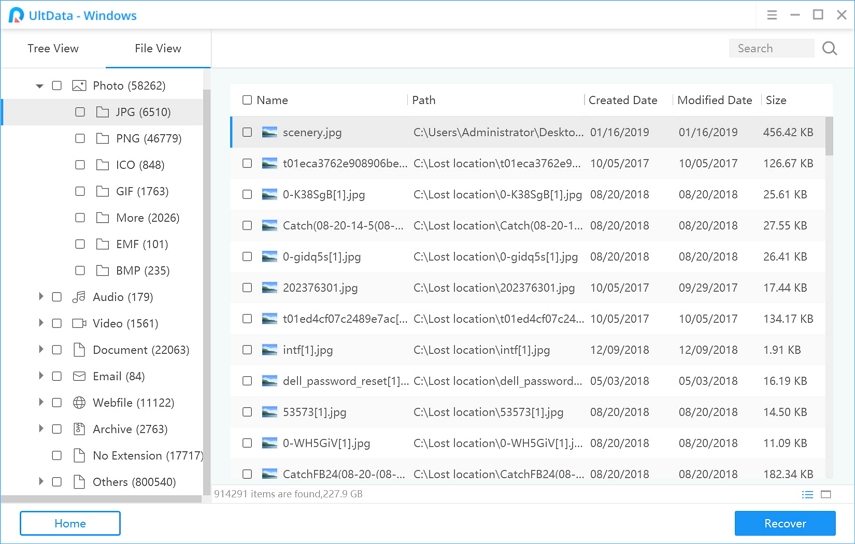
Корак 3: Изаберите где желите да сачувате опоравак документа и кликните на У реду.
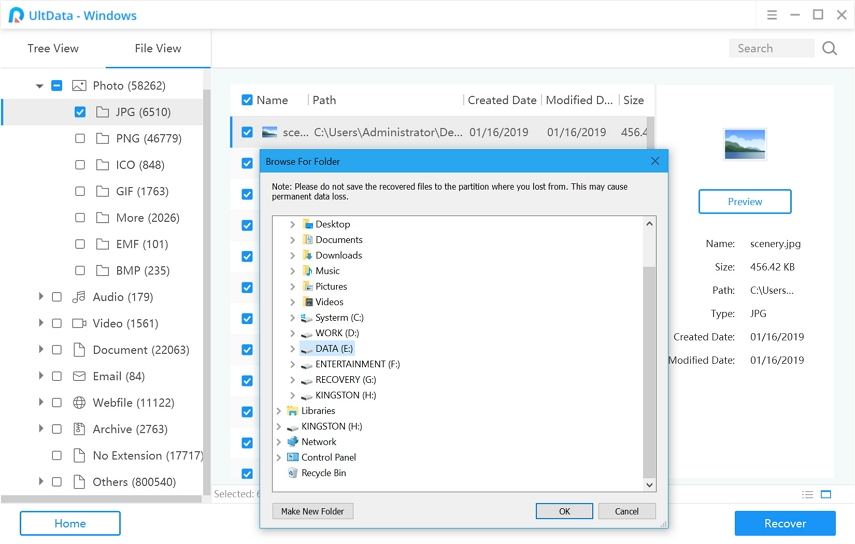
Софтвер ће опоравити и сачувати избрисани Ворд документ на вашој одређеној локацији на рачунару.
Коначна пресуда
Ако се ваш рачунар икад угаси и вашдокумент остаје неспремљен, УлтДата - Виндовс би требао да вам помогне да опорави неспремљени Ворд документ и на Виндовс рачунару и на Мац машинама. И не само Ворд датотеке, УлтДата - Виндовс може лако да обнови избрисане фотографије, видео снимке, е-пошту и до 500 врста датотека са Виндовс ПЦ-а, лаптоп рачунара, хард дискова, УСБ-а









